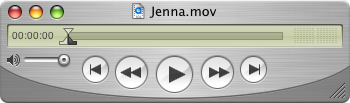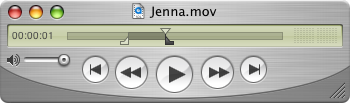Copier-coller des sons, ajouter un fond sonore pour faire une présentation audio
Copier-coller des sons, ajouter un fond sonore pour faire une présentation audio
avec « QuickTime Pro » (Mac (jusqu’à HighSierra 10.13.6) – WIN)
Comment réaliser un « diaporama » (une succession) de sons ? QuickTime permet d’effectuer des copier-coller du contenu, que cela soit du film, du texte, des animations ou du son. La version pro est incluse dans la configuration EDU des écoles à Genève.
Copier-coller des séquences sonores à la suite
1) Préparer les divers fichiers sons qu’il faudra copier.
2) Glisser le premier fichier sur le lecteur QuickTime (MoviePlayer)
3) En approchant le curseur de souris sous la barre de défilement, tout à gauche, on voit apparaitre deux triangles.
4) En déplaçant ces triangles, on peut faire une sélection (comme avec du texte) de la portion de son désirée.
5) Copier cette sélection (Pomme-C (Mac) ou Ctrl-C (WIN))
6) Ouvrir une nouvelle lecture QuickTime (Pomme-N)
7) Coller (Pomme-V). Un nouveau fichier son vient d’être créé, ne contenant que la sélection faite au point 4.
8) Ouvrir le deuxième fichier à copier et refaire les étapes 4 (sélection) et 5 (copier).
9) Coller ensuite la nouvelle séquence à la fin du son créé au point 7. AVANT de coller, s’assurer que la tête de lecture de ce film se trouve bien à la fin. Vous l’aurez compris, la séquence s’insère à l’endroit où le curseur est situé. Sur l’image ci-dessous on voit la portion qui a été ajoutée à la fin, en gris foncé.
– Pour sauvegarder ce fichier aller dans le menu « Fichier —> Enregistrer sous… »
ATTENTION, il faut vérifier que le bouton « Séquence autonome » soit bien coché, afin que le fichier final ne dépende pas des fichiers originaux, lorsqu’on l’ouvre sur un autre ordinateur. Donner un nom et enregistrer.
Ajouter un fond sonore à un dialogue ou un diaporama d’images
L’ajout d’une ambiance sonore (musique de fond, bruitages) est souvent utilisé pour agrémenter des voix enregistrées ou donner une ambiance particulière à un diaporama d’images.
Première étape, création du fichier de base
– Avec QuickTime, enregistrer le dialogue, le texte, l’explication, la consigne, le poême…,
– enregistrer le fichier,
– repérer le temps que dure le texte (de 5 secondes dans l’exemple ci-après).
A droite, dans la fenêtre des propriétés de la séquence (accès par le menu « Fenêtres »), on constate que le fichier comporte bien une piste Son.
Deuxième étape, ajouter le fond sonore
– Ouvrir un fichier musique en le glissant sur l’icône du logiciel QuickTime,
– faire une sélection de même durée que le fichier de base (si le son est plus long on peut toujours le couper plus tard),
– copier cette sélection,
– cliquer sur le fichier avec le texte de base pour l’amener au premier plan,
– placer le curseur à l’endroit exact où le son doit démarrer (la plupart du temps tout au début, mais pas forcément),
– aller dans le menu « Edition » et choisir « Ajouter à la séquence »
On remarque :
– qu’une piste son a été ajoutée (visible dans les propriété de la séquence)
– en écoutant, on remarque que les deux sons se jouent bien en simultané, alors qu’avec des « copier-coller », les sons se placent à la suite les uns des autres. La seule manière de superposer des sons est donc de passer par le menu « Edition » et de choisir « Ajouter à la séquence ».
Pour les curieux :
Dans le menu « Edition », vous avez peut-être remarqué une autre possibilité d’ajout ; « Ajouter à la sélection et mettre à l’échelle ».
– L’idée est d’avoir à disposition, par exemple 30 secondes de musique,
– d’avoir ensuite un diaporama d’images, sans musique (qui se déroule dans QuickTime),
– de faire une sélection des images,
– de les mettre à l’échelle dans les 30 secondes de musique à disposition. Ce qui veut dire que les images vont soit « s’étaler » sur toute la durée des 30 secondes ou au contraire, s’accélérer pour tenir place dans les 30 secondes imparties.
Ceci s’adapte bien sûr plutôt aux images, car l’oeil sera moins choqué d’une lègère accélération ou dessélération du rythme des images. L’oreille, par contre, sera bien moins tolérante si une musique subit ce sort.
Mais accélérer ou ralentir un son peut créer des effets intéressants, comme avec une voix accélérée ou ralentie ou un bout de musique, qui, ralenti à l’extrême, produit souvent une ambiance sonore digne d’un film à suspense !
Références du logiciel
– Configuration scolaire ateliers Macintosh, accessible par le dock.
– La version Pro est installée dans les configurations Mac et PC.
– Site : télécharger la version Windows.